Modifier un profil de numérisation (WSD (type « Pull »))
Lors du premier enregistrement de l'appareil sur un ordinateur, un profil est automatiquement créé. Vous pouvez modifier ce profil sur l'ordinateur avec cette procédure.
![]() Dans le menu [Démarrer] de l'ordinateur, sélectionnez [Toutes les applis].
Dans le menu [Démarrer] de l'ordinateur, sélectionnez [Toutes les applis].
![]() Cliquez sur [Système Windows], puis sur [Panneau de configuration].
Cliquez sur [Système Windows], puis sur [Panneau de configuration].
![]() Cliquez sur [Périphériques et son], puis sur [Périphériques et imprimantes].
Cliquez sur [Périphériques et son], puis sur [Périphériques et imprimantes].
![]() Faites un clic droit sur l'icône de cet appareil, puis cliquez sur [Profils de numérisation...].
Faites un clic droit sur l'icône de cet appareil, puis cliquez sur [Profils de numérisation...].
![]() Sélectionnez un profil et cliquez sur [Modifier...]
Sélectionnez un profil et cliquez sur [Modifier...]
![]() Définissez les paramètres nécessaires.
Définissez les paramètres nécessaires.
Pour de plus amples informations, voir Paramètres et éléments du profil de numérisation (WSD (type « Pull »)).
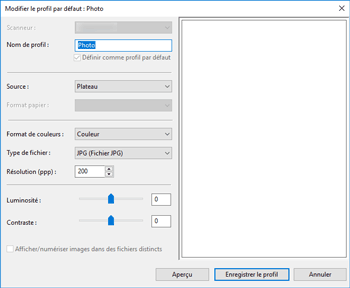
![]() Cliquez sur [Enregister le profil].
Cliquez sur [Enregister le profil].
![]()
Si un appareil n'apparaît pas dans la boîte de dialogue [Périphériques et imprimantes], il est possible que l'appareil associé soit hors tension ou que les paramètres du scanner WSD nécessaires n'aient pas été spécifiés. Pour plus d'informations sur les paramètres du scanner WSD, reportez-vous à Préparation à l'utilisation du scanner WSD (type « Pull »).
Si un profil ne figure pas dans la boîte de dialogue [Profils de numérisation], recréez-le en tant que nouveau profil. Pour de plus amples informations, voir Créer un nouveau profil de numérisation (WSD (type « Pull »)).
Vous pouvez créer plusieurs profils.
Pour supprimer un profil, sélectionnez un profil dans l'étape 5, puis cliquez sur [Supprimer].

